Win10前置音频没有声音如何设置?电脑是我们日常生活中最常使用的工具,我们学习娱乐都离不开电脑。有小伙伴反应说近期在使用电脑的时候,发现看视频没有声音了,这样使用起来十分的不方便,想询问应该如何解决这个问题。小编下面整理了Win10前置音频没有声音设置步骤,感兴趣的话,跟着小编一起往下看看吧!
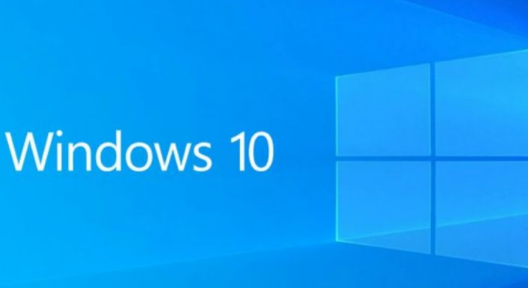
1、在搜索框中输入控制面板,点击弹出框中的控制面板,如图所示。
2、查看方式设置为大图标,点击Realtek高清晰音频管理器,如图所示。
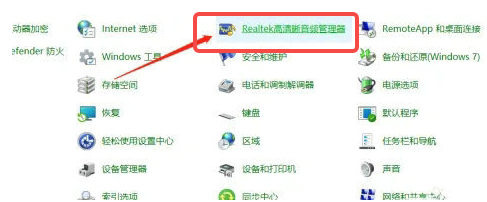
3、打开插孔设置,勾选禁用前面板插孔检测,点击确定即可,如图所示。
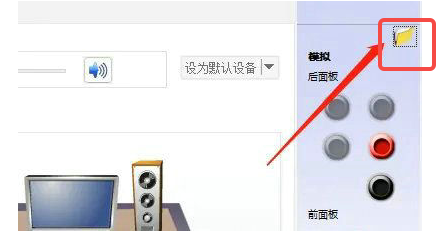
以上就是【Win10前置音频没有声音如何设置-Win10前置音频没有声音设置步骤】全部内容了,更多精彩教程尽在本站!
以上是Win10前置音频没有声音如何设置的详细内容。更多信息请关注PHP中文网其他相关文章!




